PS制作非主流圆点背景
发布时间:2015-05-12 来源:查字典编辑
摘要:(原图)(效果)1.新建一个20*20的透明画布.2.全选(快捷键Ctrl+A),菜单栏选择-->修改-->边界,宽度1象素.3.反选快捷键...

(原图)

(效果)
1.新建一个20*20的透明画布.

2.全选(快捷键Ctrl+A),菜单栏 选择-->修改-->边界 ,宽度1象素.
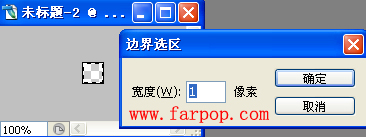
3.反选 快捷键Ctrl+Shift+i.

4.菜单栏 选择-->修改-->平滑 ,取样半径5象素.
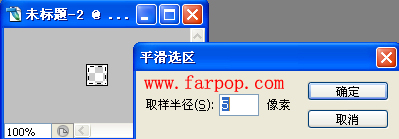
5.设置前景色为白色,填充白色(快捷键Alt+Delete),菜单栏 滤镜-->锐化-->锐化.
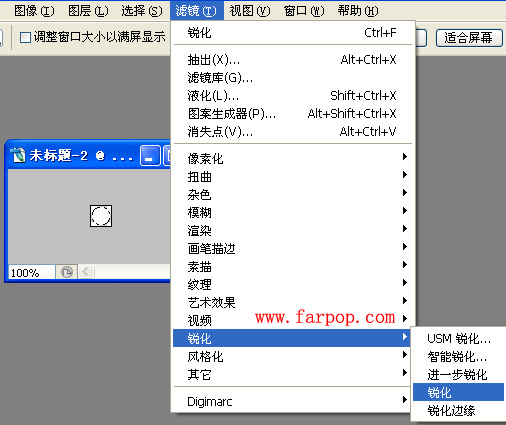
6.取消选区(快捷键Ctrl+D).菜单栏 编辑-->定义图案.然后确定.
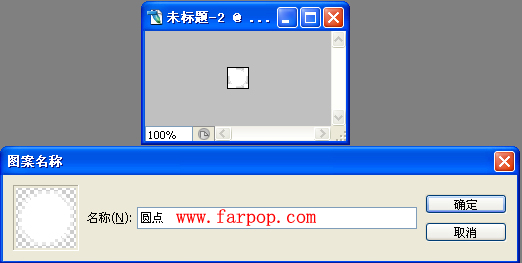
7.打开需要加圆点背景的图图,创建一个新的图层.在图层1中填充图案,快捷键Shift+F5.
将 使用 更改为 图案 .在 自定义图案 选中刚刚定义的图案. 然后确定.

8.在图层面板中将图层1的混合模式选项选柔光.在工具箱选择橡皮擦工具.选择羽化的橡皮擦笔头,然后擦去人物和不需要圆形背景的地方就可以了.

最终效果图.



